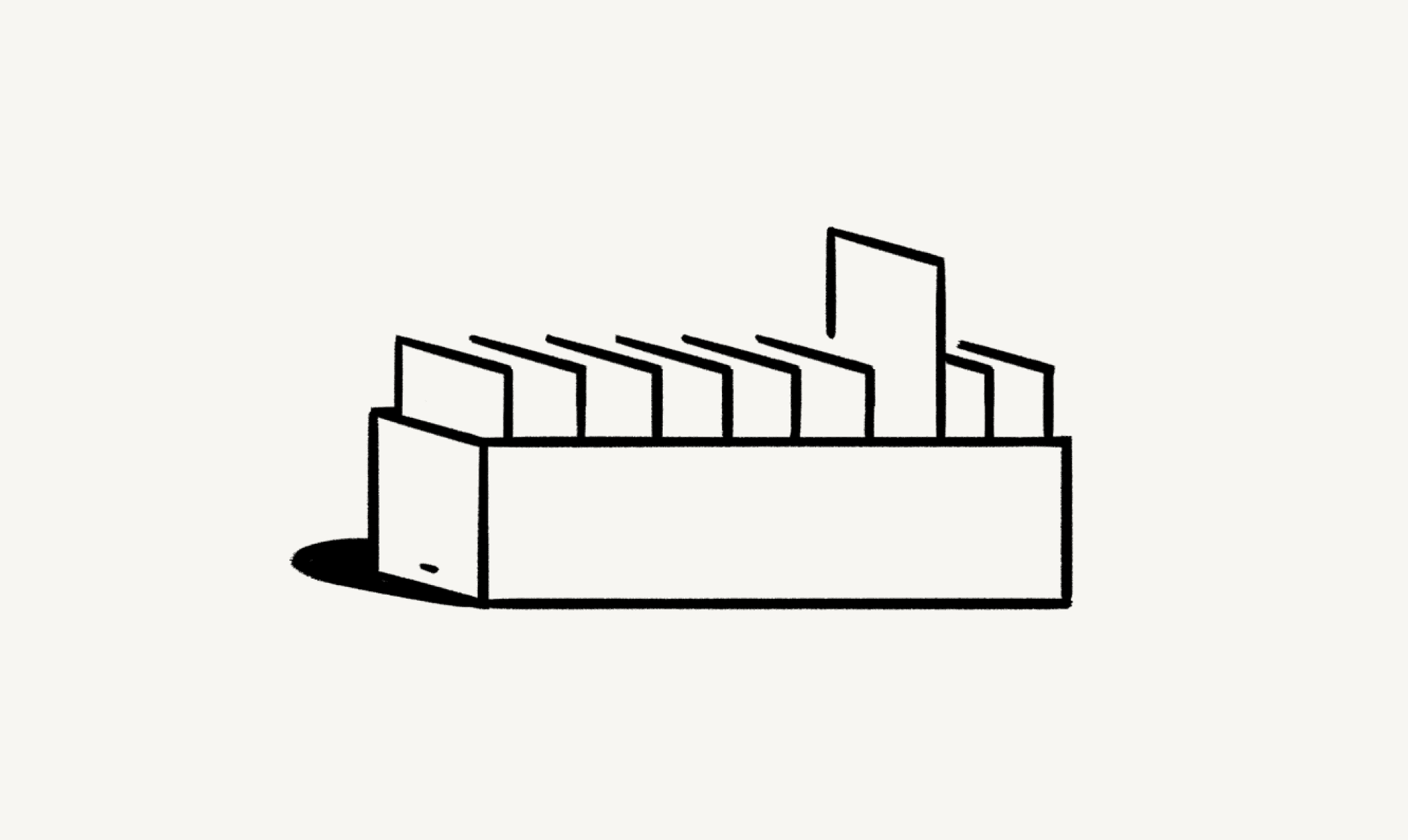Notionサイトの編集とカスタマイズ
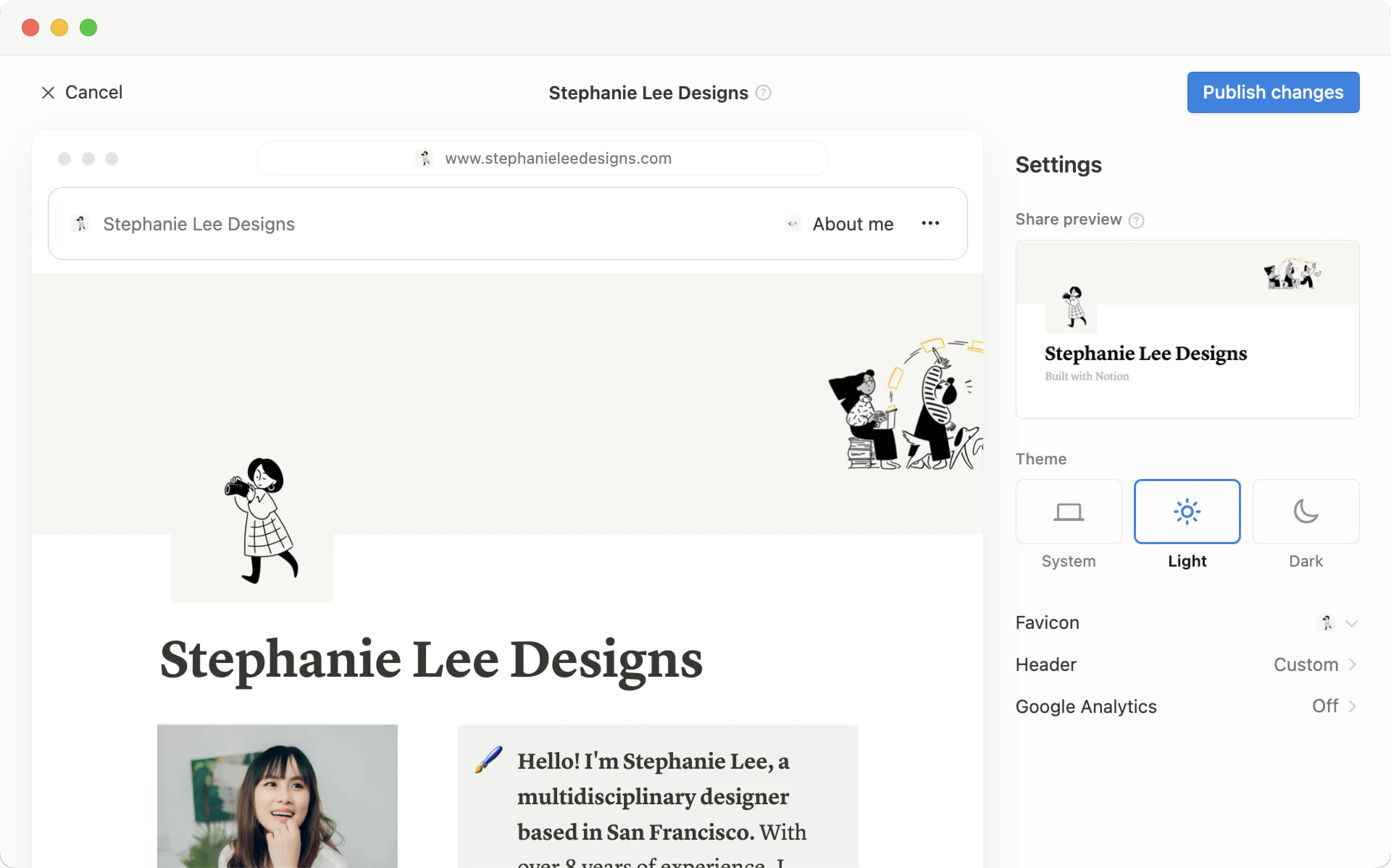
有料プランをご利用の場合は、Notionサイトのスタイルのカスタマイズ、Googleアナリティクスとの連携などを行うことができます 🎨

備考:この機能は有料プランでのみご利用いただけます。
有料プランのユーザーは、次のことができます。
Notionサイトのファビコンとナビゲーションバーをカスタマイズする。
サイトをSNSなどに共有する際のプレビューをカスタマイズする。
サイトのページタイトルと説明をカスタマイズする。(共有プレビューとSEOで使用されます)
Notionサイトでカスタムドメインを使用するには、カスタムドメインのアドオンを購入します。詳しくはこちら →
Notionサイトをカスタマイズすると、画面の左側にプレビューが表示されます。
NotionサイトのURLがシェアされたときに、そのサイトをどのようにプレビューするかを選択できます。手順は次のとおりです。
公開したNotionページの上部にある
共有→Web公開→サイトのカスタマイズを開きます。共有プレビューで、サイトの現在のカバー画像とタイトルを使用したプレビューが表示されます。プレビューにポインターを当てて画像をアップロードを選択し、お手持ちの使用したい画像を選択します。画面上部の
変更を公開をクリックします。
Notionサイトのテーマを設定する手順は以下のとおりです。
公開したNotionページの上部にある
共有→Web公開→サイトのカスタマイズを開きます。テーマで、システム、ライト、またはダークを選択します。画面上部の
変更を公開をクリックします。

備考: 現在、カスタムファビコンはSafariブラウザではサポートされていません。
サイトのファビコンをカスタマイズする手順は以下のとおりです。
公開したNotionページの上部にある
共有→Web公開→サイトのカスタマイズを開きます。ファビコンの横にあるドロップダウンを開き、Notionページの既存のアイコンを使用する場合はページアイコンを選択、独自の画像を使用したい場合は画像をアップロードをクリックします。カスタムファビコンは、Notionサイトのプレビューの上部にあるURLバーに表示されます。問題がなければ、画面上部の
変更を公開をクリックします。
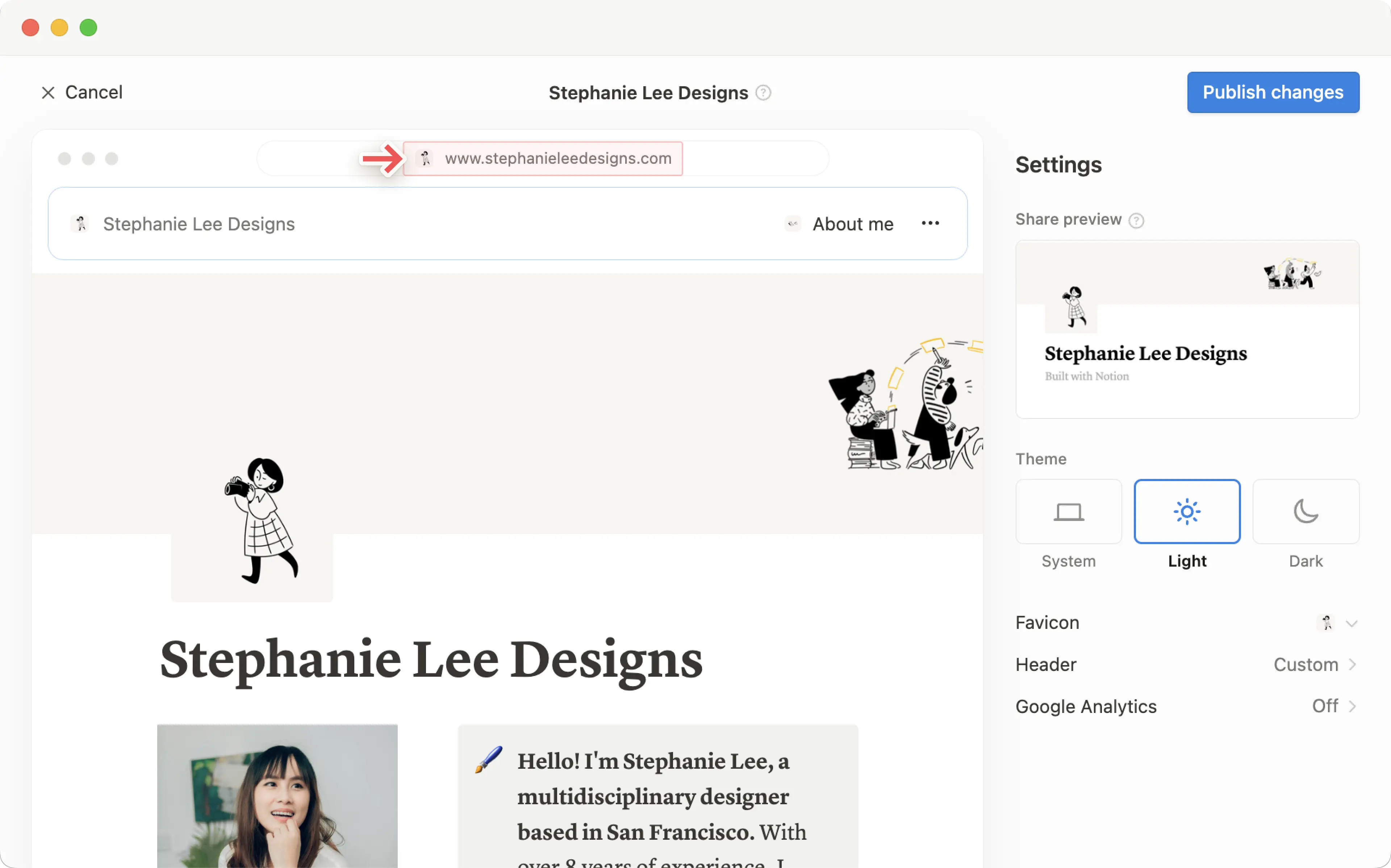
サイトのヘッダー(サイトの最上部に表示される情報)はすべてカスタマイズできます。手順は次のとおりです。
公開したNotionページの上部にある
共有→Web公開→サイトのカスタマイズを開きます。ヘッダーを選択します。以下の項目のオンとオフを切り替えます。
階層リンク: ヘッダー内のメニューです。サイト訪問者は自分が現在どのページにいるのかを確認できます。検索: 訪問者はNotionサイトで検索を実行できます。「Notionで構築」マーク: ヘッダー右端の「Notionで構築」と表示されるマークです。Notionサイトがカスタムドメインを使用している場合にのみ、これをオフにすることができます。
ナビゲーションの下でページを追加をクリックし、訪問者がサイト上の別のページに簡単にすばやく移動できるようにします。画面上部の
変更を公開をクリックします。
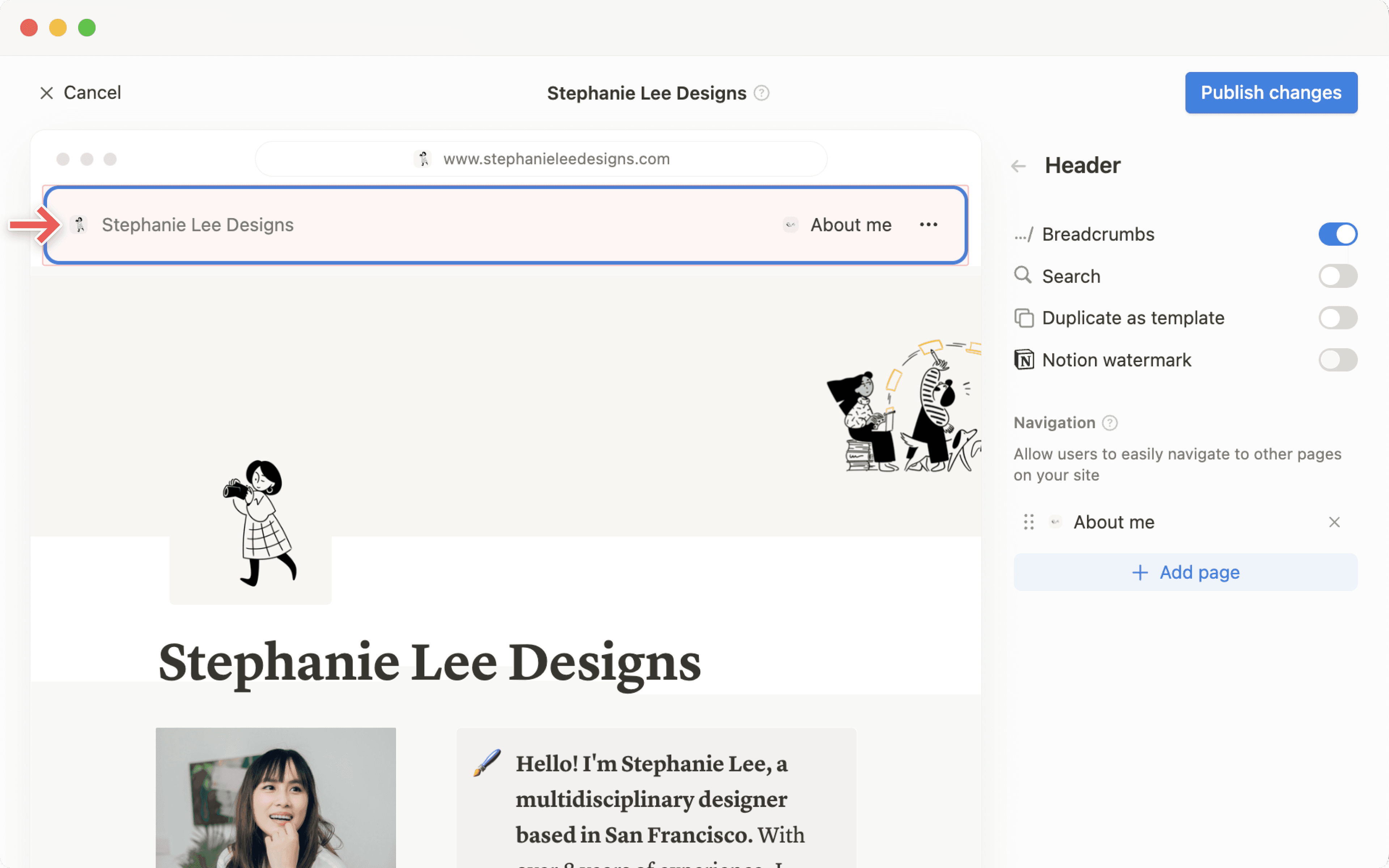
NotionサイトにはGoogleアナリティクスとの連携機能が組み込まれているため、サイト訪問に関する情報を追跡し、レポートを作成することができます。Googleアナリティクスと連携する手順は以下のとおりです。
公開したNotionページの上部にある
共有→Web公開→サイトのカスタマイズを開きます。Googleアナリティクスを選択します。測定IDを入力します。
画面上部の
変更を公開をクリックします。